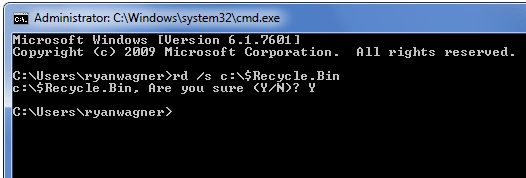Si vous administrez un parc de PC utilisés par de multiples personnes, vous pouvez être sûr que les corbeilles Windows ne pas systématiquement vidées par ces sympathiques boulets utilisateurs.
Pour gagner de la place sur le disque dur il faudrait vider une à une les corbeilles des différents utilisateurs travaillant sur un PC.
Pour l’anecdote j’ai même déjà rencontré des personnes se servant de la corbeille pour stocker des fichiers importants pour être sûr de les retrouver…
Le seul moyen, à part de se loguer sur tous les comptes ou de faire le ménage à partir d’une session avec des droits Administrateur, est de supprimer le dossier Recycle Bin présent sur tous les profils. Cela a pour effet de supprimer tous les fichiers mis à la corbeille pour tous les utilisateurs, Windows le recréera lorsqu’il en aura à nouveau besoin.
Pour réaliser cela il faut en passer par l’invite de commande DOS en étant connecté en Administrateur sur le PC a nettoyer.
Pour Windows 7 ou Windows Server 2008 on utilise la commande rd (Remove Directory) en lui demandant de supprimer après confirmation tous les dossiers Recycle Bin trouvés dans toute l’arborescence d’un lecteur (/s) :
rd /s c:\$Recycle.BinPour Windows XP ou Windows Server 2003 la commande est la même, seul le nom du dossier change :
rd /s c:\recyclerAttention, ces commandes font référence au disque C:. Chaque lecteur ayant une lettre de lecteur différente, il convient de lancer cette commande sur tous les lecteurs à nettoyer.
Après avoir lancé la commande, l’icône de la Corbeille Windows n’est pas rafraichie pour refléter le fait qu’elle soit vide. Cela parce qu’on utilise une procédure non standard pour vider la corbeille. Ouvrir la Corbeille pour voir qu’elle est vide et son icône sera correctement affichée.
Attention à ne pas faire de faute de frappe en tapant ces commandes. En effet si par erreur vous ajouter un espace après le caractère : ou avant le caractère \, c’est le lecteur tout entier (du moins les fichiers non verrouillés) qui va être effacé… Vous vous retrouverez avec la plupart des applications plantées avec un écran bleu de la mort (BSOD) et après un reboot un message disant « NTLDR manquant » ou « NTLDR missing », Windows ne pourra même plus se lancer car des fichiers nécessaires au boot auront été effacés.
Pour éviter cela, surtout si vous devez utiliser souvent ces commandes, créer des fichiers .bat pour les exécuter après vous être assuré que la syntaxe est correcte. On peut aussi copier ces fichiers de commande dans le dossier Ouverture au démarrage de Windows pour procéder à un nettoyage systématique et automatique des corbeilles au lancement du PC.